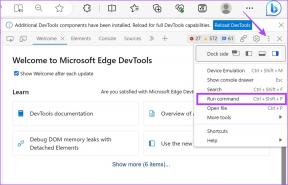מדריך להחזרת תפריט ההתחלה הקלאסי ב-Windows 10
Miscellanea / / February 14, 2022
חלקנו לא יכולים להתאים לשינויים סביבנו, גם אם זה מינורי כמו להחליף את הקפה של הבוקר בכוס תה ירוק. אני יודע, זה בריא, אבל אז פשוט לא אכפת לנו מזה, מכיוון שאנחנו שונאים שינויים. ניקח את Windows כדוגמה. עם ווינדוס 8, הם הטילו פצצה על משתמשים על ידי לקיחת הישן הטוב כפתור התחל ו החליף את תפריט ההתחלה הפשוט במסך התחלה מסובך בהרבה.
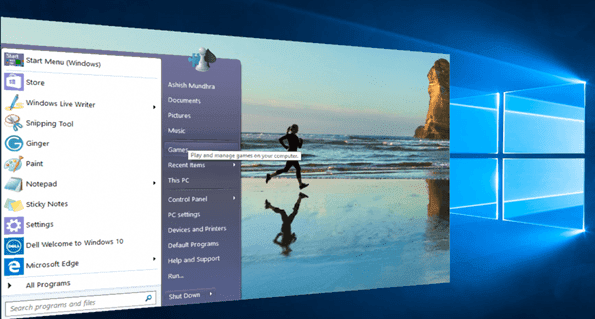
כמובן שתמיד יש את מעט המשתמשים שמתלהבים מהשינויים, אבל רובנו, זה כולל גם אותי, פשוט שנאנו את השינוי. עם ווינדוס 10, מיקרוסופט ניסתה ליצור גשר למשתמשים שאהבו את תפריט ההתחלה הקלאסי ולאלו שאוהבים את מסך ההתחלה. אבל עדיין, אם אתה באמת רוצה לחזור למה שהיה מוכר, הנה מדריך שלם על איך אתה יכול להשיג את תפריט התחל בסגנון הקלאסי ב-Windows 10.
כל שעליך לעשות הוא להסיר את האריחים
אם אתה בסדר עם תפריט התחל החדש והמשופר ב-Windows 10 אבל עדיין צריך להוציא את האריחים החיים מהדרך שלך, אתה יכול פשוט להסיר אותם. רובנו, כולל אותי, עדיין לא יכולים לעשות שלום עם הרעיון של אריחים שהוצג ב-Windows 8. כל מה שאני צריך הוא תפריט התחלה פשוט של Windows, שבו מעט מהפריטים שלי בשימוש תכוף מוצמדים ישירות וניתן לחפש בקלות את השאר.
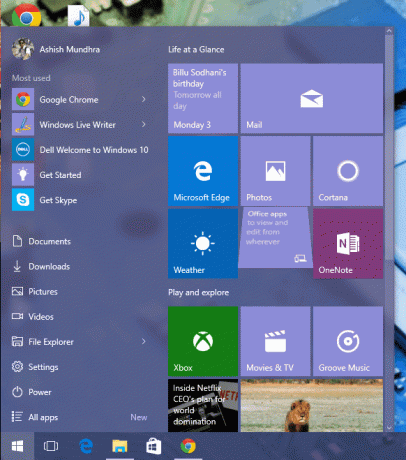
עכשיו הדבר הטוב הוא שאם תסיר את כל האריחים שמגיעים כברירת מחדל עם Windows 10 תישאר עם שטח ריק.
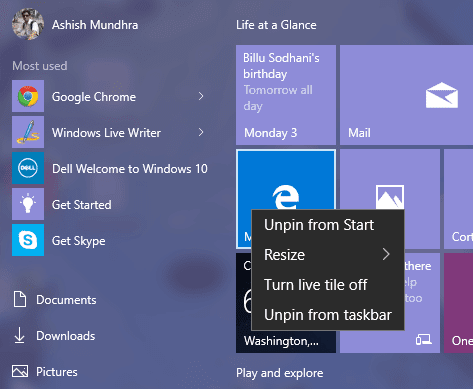
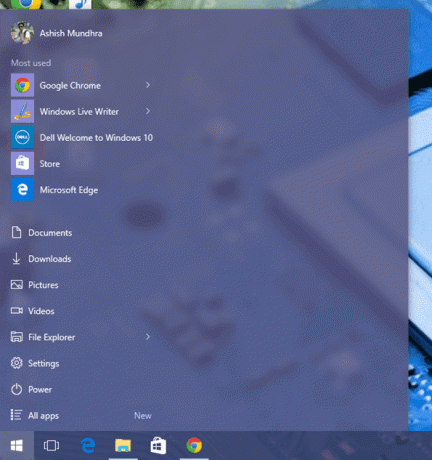
כל מה שאתה צריך לעשות הוא לשנות את גודל תפריט התחל ולכווץ כדי להציג רק את האפליקציות המוצמדות בתפריט ההתחלה. עם זאת, אין דרך קלה להסיר את כל זמני האפליקציה הללו. תצטרך ללחוץ באמצעות לחצן העכבר הימני על כל אחד מהם באופן ידני ולהסיר אותם אחד אחד.
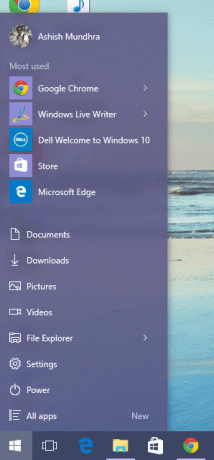
עבור רוב המשתמשים, זה יספיק. אבל אם אתה אוהד די הארדקור של Windows 7, אתה יכול לנסות את המעטפת הקלאסית עליה אדון בהמשך.
מעטפת קלאסית עבור Windows 10
קליפה קלאסית היא תוכנית חינמית וקלה לשימוש שבאמצעותה תוכל להחזיר את תפריט ההתחלה הקלאסי ללא כל עבודה ידנית. המבנה היציב האחרון עדיין מזכיר שהוא נתמך עבור Windows 7 עד 8.1. אבל בניית בטא ואפילו בניית RC בחוץ, לכן אתה יכול לנסות את אלה כדי לקבל יותר יציבות ב- Windows 10. גרסאות הביטא ממוקמות בחלק הימני העליון של דף הבית שלהם.
בזמן התקנת המעטפת הקלאסית, אתה יכול לבחור להתעלם מה- Classic Explorer ו-Internet Explorer. ההתקנה פשוטה ותוכל לבצע את ההוראות שעל המסך כדי להשלים את ההגדרה. לאחר מכן, חפש את תפריט ההתחלה הקלאסי ופתח אותו.

יינתנו לך שלוש אפשרויות שהן, קלַאסִי, קלאסי עם שני עמודים או ה סגנון ווינדוס 7. כל מה שאתה צריך לעשות עכשיו הוא לבחור את הסגנון שבו ברצונך להשתמש וללחוץ על בסדר לַחְצָן. אתה יכול לבחור לגבות את הסגנונות כקובץ XML לפני שתחיל את תפריט ההתחלה הקלאסי בפעם הראשונה. לאחר החלת ההגדרות, תוכל ללחוץ על כפתור תפריט התחל ותראה את התפריט הקלאסי שבו בחרת.

דבר אחד טוב ב-Classic Shell הוא שהוא לא משבית את ברירת המחדל של מסך ההתחלה של Windows 10, אלא רק מסתיר אותו בתפריט הקלאסי. בראש התפריט הקלאסי, אתה מקבל את האפשרות תפריט התחל (Windows) לחיצה עליו תוכל להחזיר את תפריט ההתחלה של Windows 10 עבור המקרה המסוים הזה. זה יכול להיות שימושי אם רוצים לחפש מידע בתפריט ברירת המחדל.

הערה: תפריט התחל של Windows 10 יוצג רק פעם אחת כאשר תלחץ על האפשרות. זה יחזור לתפריט הקלאסי ברגע שהוא ייסגר.
התאמה אישית של תפריט התחל
אם ברצונך לשנות כמה מהגדרות ברירת המחדל של תפריט ההתחלה הקלאסי, ניתן לעשות זאת מהגדרות המעטפת הקלאסית. לחץ לחיצה ימנית על כפתור התחל ובחר באפשרות הגדרות. זה יפתח את אותו מסך שבו בחרנו בסגנון התפריט הקלאסי. באותו מסך, אתה יכול לשנות את הסמל של לחצן התחל. אם אתה רוצה את ה-Start Orb, הורד את התמונה מהאינטרנט והחל כתמונה מותאמת אישית. ייתכן שיהיה עליך לחתוך ולהתאים אותו ללוח.
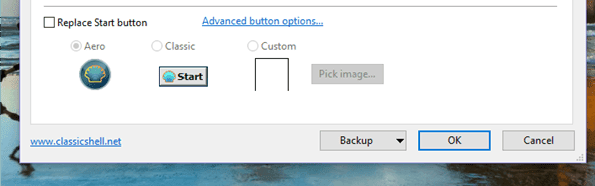
תחת הכרטיסייה בסיסית, אתה מקבל את האפשרויות כמו. אני מעדיף סמלים וטקסט קטנים בתפריט ההתחלה הקלאסי שלי ותוכל לנסות את ההגדרות האלה. חוץ מזה יש מעט פעולות וקיצורי דרך שאתה יכול להגדיר. לבסוף עוברים ללשונית התאמה אישית של תפריט התחל, אתה יכול לבחור מה אתה רואה בתפריט שלך. כאן אתה יכול לבחור לכלול או לא לכלול תיקיות מהמועדפים שלך ולהפריד אותן באמצעות מפריד בכל מקום שתרצה. משתמשים מתקדמים יכולים לנסות את הצג את כל ההגדרות מצב, אבל זה עמוק מדי ומעבר להיקף המאמר. אתה יכול לצבוט כמעט כל דבר שם, אבל וודא שאתה יודע מה אתה עושה.

סיכום
תפריט ההתחלה הקלאסי קל ככל שניתן עבור משתמשים שאינם יכולים להסתגל לשינויים. זה קל להתקנה ולהגדיר. אם אתה משנה את מצב הרוח שלך וברצונך להפוך את תפריט התחל של Windows 10 כברירת המחדל, פשוט הסר את ההתקנה של האפליקציה. זה היה קל... נכון? לפני שאתה הולך, למה שלא תספר לנו מה אתה חושב על Windows 10, האם זה נוח לעבוד עליו?
עודכן לאחרונה ב-02 בפברואר, 2022
המאמר לעיל עשוי להכיל קישורי שותפים שעוזרים לתמוך ב-Guiding Tech. עם זאת, זה לא משפיע על שלמות העריכה שלנו. התוכן נשאר חסר פניות ואותנטי.